- Μέρος 1. Γιατί είναι κατεστραμμένη η κάρτα μνήμης;
- Μέρος 2. Πώς να διορθώσετε μια κατεστραμμένη κάρτα SD χωρίς να τη μορφοποιήσετε
- Μέρος 3. Πώς να ανακτήσετε αρχεία από μια κατεστραμμένη κάρτα SD με το FoneLab Data Retriever
- Μέρος 4. Συχνές ερωτήσεις σχετικά με τον τρόπο ανάκτησης αρχείων από κατεστραμμένη κάρτα SD
Ανακτήστε τα χαμένα / διαγραμμένα δεδομένα από υπολογιστή, σκληρό δίσκο, μονάδα flash, κάρτα μνήμης, ψηφιακή φωτογραφική μηχανή και πολλά άλλα.
Πώς να διορθώσετε μια κατεστραμμένη κάρτα SD χωρίς μορφοποίηση και να ανακτήσετε δεδομένα από αυτήν
 Ενημερώθηκε από Κάποιος Λιάμ / 30 Μαΐου 2022 10:00
Ενημερώθηκε από Κάποιος Λιάμ / 30 Μαΐου 2022 10:00Η κάρτα SD είναι μικρή, ωστόσο είναι μια λειτουργική συσκευή που μπορεί να βοηθήσει τις ηλεκτρονικές συσκευές των χρηστών να αυξήσουν τον αποθηκευτικό τους χώρο. Οι περισσότεροι χρήστες Android έχουν επωφεληθεί σημαντικά από αυτές τις κάρτες SD, επειδή οι συσκευές τους μπορούν να τοποθετηθούν με αυτές τις φορητές κάρτες μνήμης. Όμως, με την καθημερινή χρήση αυτής της κάρτας SD ή της κάρτας μνήμης, πολλοί πιθανοί λόγοι μπορεί να την προκαλέσουν αλλοίωση ή ζημιά. Επίσης, το κύριο μέλημα των χρηστών είναι τα αρχεία τους που είναι αποθηκευμένα σε αυτό.

Ωστόσο, δεν χρειάζεται να ανησυχείτε. Εδώ, θα σας δείξουμε γιατί η κάρτα μνήμης είναι κατεστραμμένη και τις λύσεις που μπορείτε να εκτελέσετε για να τη διορθώσετε. Και τέλος, πώς μπορείτε να ανακτήσετε αρχεία από μια κατεστραμμένη κάρτα SD.

Λίστα οδηγών
- Μέρος 1. Γιατί είναι κατεστραμμένη η κάρτα μνήμης;
- Μέρος 2. Πώς να διορθώσετε μια κατεστραμμένη κάρτα SD χωρίς να τη μορφοποιήσετε
- Μέρος 3. Πώς να ανακτήσετε αρχεία από μια κατεστραμμένη κάρτα SD με το FoneLab Data Retriever
- Μέρος 4. Συχνές ερωτήσεις σχετικά με τον τρόπο ανάκτησης αρχείων από κατεστραμμένη κάρτα SD
Μέρος 1. Γιατί είναι κατεστραμμένη η κάρτα μνήμης;
Οι κάρτες μνήμης μπορεί να καταστραφούν για διάφορους λόγους. Περιλαμβάνει την ακατάλληλη χρήση της κάρτας SD, προβλήματα ανάγνωσης και εγγραφής, μολύνσεις από ιούς, φυσική βλάβη στην κάρτα μνήμης και πολλά άλλα. Επομένως, εάν βρίσκεστε στην ίδια κατάσταση και θέλετε να μάθετε πώς να λύσετε αυτό το είδος προβλήματος στην κάρτα SD σας αλλά χωρίς μορφοποίηση, συνεχίστε να διαβάζετε και δείτε τις παρακάτω λύσεις που μπορείτε να δοκιμάσετε.
FoneLab Data Retriever - ανακτήστε τα χαμένα / διαγραμμένα δεδομένα από τον υπολογιστή, το σκληρό δίσκο, τη μονάδα flash, την κάρτα μνήμης, την ψηφιακή φωτογραφική μηχανή και πολλά άλλα.
- Ανακτήστε εύκολα φωτογραφίες, βίντεο, έγγραφα και περισσότερα δεδομένα.
- Προεπισκόπηση δεδομένων πριν από την ανάκτηση.
Μέρος 2. Πώς να διορθώσετε μια κατεστραμμένη κάρτα SD χωρίς να τη μορφοποιήσετε
Ακολουθούν οι 5 διορθώσεις που μπορείτε να δοκιμάσετε να διορθώσετε την κατεστραμμένη/κατεστραμμένη κάρτα SD χωρίς να τη μορφοποιήσετε.
Λύση 1. Αλλάξτε τη συσκευή ανάγνωσης καρτών ή δοκιμάστε μια άλλη θύρα USB
Μερικές φορές, το πρόβλημα δεν βρίσκεται στην ίδια την κάρτα SD. Αντίθετα, μπορεί να οφείλεται στο ότι η συσκευή ανάγνωσης καρτών ή η θύρα USB είναι ελαττωματική. Δείτε τα παρακάτω βήματα για να μάθετε πώς να κάνετε αυτήν τη λύση.
Βήμα 1Αρχικά, αφαιρέστε τη συσκευή ανάγνωσης καρτών και συνδέστε την σε διαφορετική θύρα USB του υπολογιστή σας.
Βήμα 2Στη συνέχεια, εάν το πρόβλημα συνεχιστεί, συνδέστε τη συσκευή ανάγνωσης καρτών σε άλλον υπολογιστή.
Βήμα 3Τέλος, συνδέστε την κάρτα SD σε μια άλλη συσκευή ανάγνωσης καρτών.
Λύση 2. Αλλάξτε ή προσθέστε το γράμμα μονάδας δίσκου
Όταν η κάρτα SD είναι συνδεδεμένη στον υπολογιστή σας, τα Windows ορίζουν αμέσως ένα γράμμα μονάδας για αυτήν. Ωστόσο, μπορεί να προκύψει πρόβλημα όταν το εκχωρημένο γράμμα συγκρούεται με μια άλλη συσκευή που έχει ήδη το ίδιο γράμμα μονάδας δίσκου. Και για να το διορθώσετε, μπορείτε να αλλάξετε το υπάρχον γράμμα μονάδας δίσκου ή να προσθέσετε ένα νέο. Για να το κάνετε, ακολουθήστε τα παρακάτω βήματα.
Βήμα 1Για αρχή, κάντε δεξί κλικ στο Αρχική και επιλέξτε το Διαχείριση δίσκων επιλογή.
Βήμα 2Τώρα, κάντε δεξί κλικ στον τόμο της κάρτας SD και επιλέξτε το Επιστολή Αλλαγή διαδρομής της μονάδας δίσκου επιλογή.
Βήμα 3Στη συνέχεια, εάν το γράμμα μονάδας δίσκου υπάρχει ήδη, κάντε κλικ στο Αλλαγή κουμπί. Εάν δεν το κάνετε, κάντε κλικ στο Πρόσθεση κουμπί.
Βήμα 4Επιτέλους, από την αναπτυσσόμενη λίστα, επιλέξτε ένα γράμμα μονάδας δίσκου. Και κάντε κλικ στο OK κουμπί και επαληθεύστε το κάνοντας τικ OK πάλι. Και τέλος!
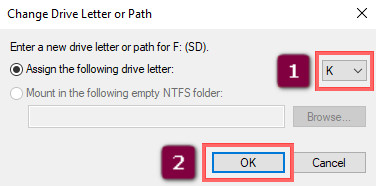
Λύση 3. Σαρώστε την κάρτα SD με CHKDSK
Μπορείτε επίσης να χρησιμοποιήσετε το βοηθητικό πρόγραμμα επισκευής συστήματος στα Windows, το οποίο είναι το CHKDSK, για να ανακτήσετε την κατεστραμμένη κάρτα μνήμης με μία μόνο εντολή. Δείτε πώς να το κάνετε.
Βήμα 1Αρχικά, ανοίξτε το Γραμμή εντολών κάνοντας κλικ στο Έναρξη/Windows εικονίδιο και πληκτρολογώντας το cmd στη γραμμή αναζήτησης.
Βήμα 2Στη συνέχεια, εισάγετε chkdskX: /r. Αντικαθιστώ X: με το γράμμα μονάδας δίσκου που έχει εκχωρηθεί στην κάρτα SD σας.
Βήμα 3Τέλος, πατήστε το εισάγετε κλειδί. Και περιμένετε μέχρι το CHKDSK τελείωσε.
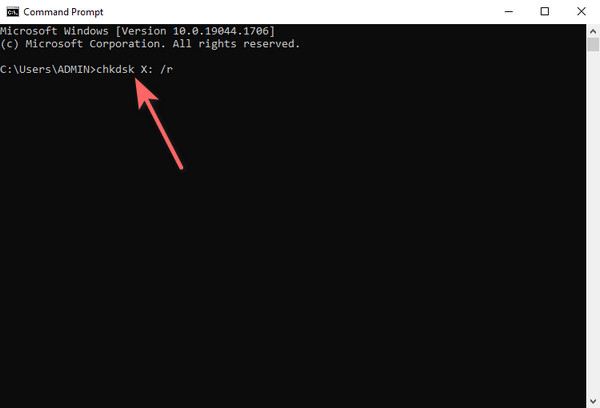
Λύση 4. Επανεγκαταστήστε/Ενημερώστε τα προγράμματα οδήγησης
Τα προγράμματα οδήγησης πρέπει να λειτουργούν σωστά για κάθε συσκευή που προσθέτετε στον υπολογιστή σας. Τα προγράμματα οδήγησης έχουν σχεδιαστεί για να ρυθμίζουν την επικοινωνία μεταξύ του λειτουργικού σας συστήματος και της συνδεδεμένης συσκευής. Εάν είναι κατεστραμμένο, παλιό ή λείπει, δεν θα μπορείτε να αποκτήσετε πρόσβαση ή να χρησιμοποιήσετε την κάρτα SD σας. Δοκιμάστε τα παρακάτω βήματα για να ενημερώσετε ή να εγκαταστήσετε ξανά τα προγράμματα οδήγησης εάν λείπουν και είναι κατεστραμμένα.
FoneLab Data Retriever - ανακτήστε τα χαμένα / διαγραμμένα δεδομένα από τον υπολογιστή, το σκληρό δίσκο, τη μονάδα flash, την κάρτα μνήμης, την ψηφιακή φωτογραφική μηχανή και πολλά άλλα.
- Ανακτήστε εύκολα φωτογραφίες, βίντεο, έγγραφα και περισσότερα δεδομένα.
- Προεπισκόπηση δεδομένων πριν από την ανάκτηση.
Βήμα 1Πρώτα και κύρια, κάντε δεξί κλικ στο Έναρξη/Windows εικόνισμα. Στη συνέχεια, επιλέξτε το Διαχείριση Συσκευών επιλογή από τη λίστα. Στη συνέχεια, επιλέξτε και κάντε κλικ στο Disk drives για να το επεκτείνει.
Βήμα 2Μετά από αυτό, κάντε δεξί κλικ στο όνομα της κάρτας SD και επιλέξτε Ιδιοκτησίες από το αναπτυσσόμενο μενού. Στη συνέχεια, κάντε κλικ Οδηγός > Ενημέρωση προγράμματος οδήγησης. Και επιλέξτε Αναζήτηση αυτόματα για προγράμματα οδήγησης. Εάν δεν υπάρχει διαθέσιμη ενημέρωση, κάντε κλικ στο Κλεισιμο κουμπί.
Βήμα 3Τώρα, για να εγκαταστήσετε ξανά τα προγράμματα οδήγησης, στο Οδηγός , επιλέξτε Κατάργηση εγκατάστασης συσκευής. Και επιβεβαιώστε το κάνοντας κλικ στο απεγκατάσταση κουμπί.
Βήμα 4Σε αυτό το σημείο, αποσυνδέστε την κάρτα SD από τον υπολογιστή σας και συνδέστε την ξανά. Και θα αναγκάσει το πρόγραμμα οδήγησης να εγκαταστήσει ξανά. Και τέλος!
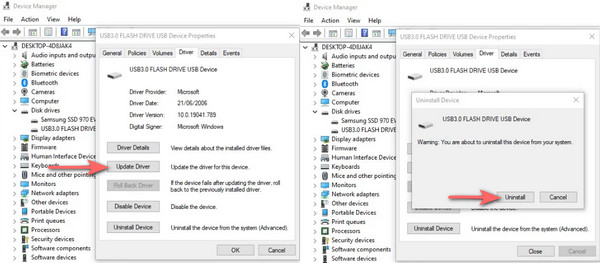
Λύση 5. Εκτελέστε το Windows Repair Tool
Ένας άλλος τρόπος για να διορθώσετε μια κατεστραμμένη κάρτα SD είναι να χρησιμοποιήσετε το εργαλείο επιδιόρθωσης των Windows ή το εργαλείο ελέγχου σφαλμάτων για να σαρώσετε συνδεδεμένα ή εσωτερικά μέσα αποθήκευσης για άμεσα προβλήματα. Στην πραγματικότητα, το CHKDSK κάνει το ίδιο πράγμα με αυτό το εργαλείο ελέγχου σφαλμάτων, αλλά διαφορετικά. Ακολουθήστε τις παρακάτω οδηγίες για να μάθετε πώς να το κάνετε.
Βήμα 1Ξεκινήστε με την εκκίνηση του File Explorer στον υπολογιστή σας. Και στο αριστερό παράθυρο, επιλέξτε αυτό το PC.
Βήμα 2Μετά από αυτό, κάντε δεξί κλικ στο δικό σας Κάρτα SD σύμφωνα με το Δίσκος και μονάδες δίσκου. Στη συνέχεια, επιλέξτε Ιδιοκτησίες από την αναπτυσσόμενη λίστα.
Βήμα 3Στη συνέχεια, κάντε κλικ στο Εργαλεία από την καρτέλα μενού και κάντε κλικ στο Έλεγχος κάτω από το κουμπί Έλεγχος σφαλμάτων τμήμα.
Βήμα 4Τέλος, επιλέξτε την επιλογή Σάρωση και επισκευή μονάδας δίσκου εάν σας ζητηθεί μήνυμα. Και περιμένετε μέχρι το εργαλείο να ολοκληρώσει τον έλεγχο της κάρτας SD σας για προβλήματα συστήματος αρχείων. Ορίστε το!
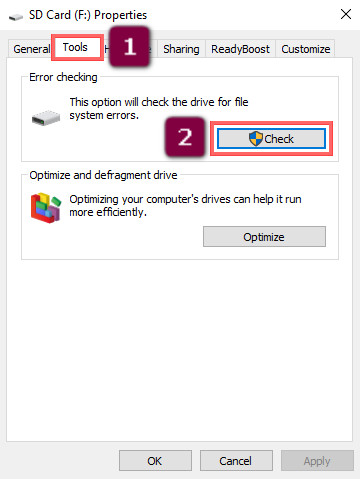
Μέρος 3. Πώς να ανακτήσετε αρχεία από μια κατεστραμμένη κάρτα SD με το FoneLab Data Retriever
Είναι η κάρτα SD σας κατεστραμμένη και κατεστραμμένη και ανησυχείτε για τα αρχεία και τα δεδομένα σας σε αυτήν; Μην το ιδρώνεις. FoneLab Data Retriever θα σας βοηθήσει να επαναφέρετε τα δεδομένα σας από μια κατεστραμμένη κάρτα SD. Αυτή η πλατφόρμα ανάκτησης δεδομένων σάς επιτρέπει να ανακτάτε δεδομένα από υπολογιστή, μονάδα flash, σκληρό δίσκο, ψηφιακή κάμερα, κάρτα μνήμης και πολλά άλλα. Υποστηρίζει έγγραφα, email, φωτογραφίες, βίντεο κ.λπ. Εδώ είναι το σεμινάριο για την ανάκτηση αρχείων από μια κατεστραμμένη κάρτα SD χρησιμοποιώντας αυτό το πρόγραμμα.
Βήματα σχετικά με τον τρόπο ανάκτησης αρχείων από κατεστραμμένη κάρτα SD με FoneLab Data Retriever:
FoneLab Data Retriever - ανακτήστε τα χαμένα / διαγραμμένα δεδομένα από τον υπολογιστή, το σκληρό δίσκο, τη μονάδα flash, την κάρτα μνήμης, την ψηφιακή φωτογραφική μηχανή και πολλά άλλα.
- Ανακτήστε εύκολα φωτογραφίες, βίντεο, έγγραφα και περισσότερα δεδομένα.
- Προεπισκόπηση δεδομένων πριν από την ανάκτηση.
Βήμα 1Πρώτα, κατεβάστε και εγκαταστήστε το FoneLab Data Retriever στον υπολογιστή σας δωρεάν. Το εργαλείο θα ξεκινήσει αυτόματα μετά.
Βήμα 2Στη συνέχεια, επιλέξτε τον τύπο αρχείου που θέλετε να ανακτήσετε από την κάρτα SD σας ή μπορείτε επίσης να επιλέξετε το πλαίσιο δίπλα στο Ελέγξτε όλους τους τύπους αρχείων. Στη συνέχεια, επιλέξτε την κάρτα SD σας κάτω από το Αφαιρούμενοι δίσκοικαι κάντε κλικ στο κουμπί Σάρωση για να ξεκινήσει η σάρωση.
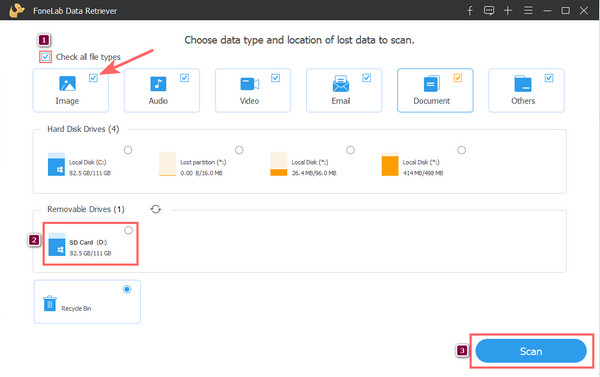
Βήμα 3Μετά από αυτό, εάν δεν μπορείτε να βρείτε τα δεδομένα που θέλετε να ανακτήσετε, μπορείτε να κάνετε κλικ στο Βαθιά σάρωση για να ελέγξετε καλά την κάρτα SD σας.

Βήμα 4Στη συνέχεια, επιλέξτε τα αρχεία που θέλετε να επαναφέρετε και, τέλος, κάντε κλικ στο Ανάκτηση κουμπί για να τα ανακτήσετε. Ορίστε!
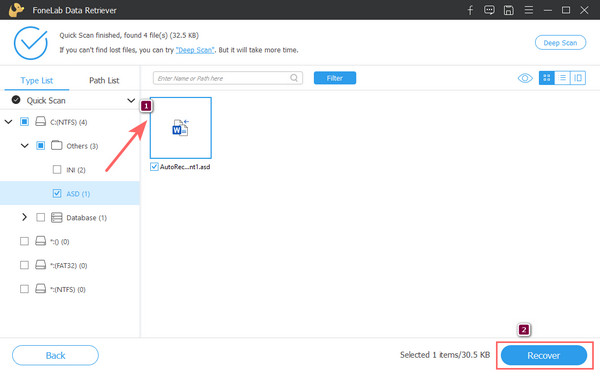
Όταν πρόκειται για την ανάκτηση διαγραμμένων και χαμένων αρχείων από τον υπολογιστή, μπορείτε πάντα να βασίζεστε FoneLab Data Retriever. Είναι το καλύτερο εργαλείο και το πιο προτεινόμενο πρόγραμμα για την επαναφορά των αναγκών δεδομένων.
FoneLab Data Retriever - ανακτήστε τα χαμένα / διαγραμμένα δεδομένα από τον υπολογιστή, το σκληρό δίσκο, τη μονάδα flash, την κάρτα μνήμης, την ψηφιακή φωτογραφική μηχανή και πολλά άλλα.
- Ανακτήστε εύκολα φωτογραφίες, βίντεο, έγγραφα και περισσότερα δεδομένα.
- Προεπισκόπηση δεδομένων πριν από την ανάκτηση.
Μέρος 4. Συχνές ερωτήσεις σχετικά με τον τρόπο ανάκτησης αρχείων από κατεστραμμένη κάρτα SD
1. Τι συμβαίνει όταν η κάρτα SD σας είναι κατεστραμμένη;
Λοιπόν, εξαρτάται από το αν η κάρτα SD είναι λογικά ή σωματική κατεστραμμένη. Εάν πρόκειται για φυσικά δεδομένα, ενδέχεται να είναι δύσκολο να διορθώσετε και να ανακτήσετε δεδομένα από αυτά. Εάν συμβαίνει λογικά, το αρχείο σας μπορεί να εξαφανιστεί.
2. Πώς θα ξέρω εάν η κάρτα SD είναι κατεστραμμένη;
Ορισμένα σημάδια ότι η κάρτα SD σας είναι κατεστραμμένη είναι όταν δεν μπορείτε να την εντοπίσετε, ορισμένα αρχεία λείπουν ή δεν πρέπει να υπάρχουν στην κάρτα SD σας και η χωρητικότητα της κάρτας SD δεν ταιριάζει με αυτή που βλέπετε στον υπολογιστή σας όταν τη συνδέετε , και πολλά άλλα.
Συμπερασματικά, αυτές είναι οι λύσεις για την επιδιόρθωση μιας κατεστραμμένης κάρτας SD και τρόποι ανάκτησης δεδομένων χωρίς μορφοποίηση. Το εργαλείο που σας προτείνουμε ανεπιφύλακτα να χρησιμοποιήσετε για την ανάκτηση των αρχείων σας είναι FoneLab Data Retriever, όπου μπορείτε να ανακτήσετε σχεδόν όλα τα είδη των τύπων αρχείων χωρίς μεγάλη ταλαιπωρία. Μπορείτε σίγουρα να βασιστείτε σε αυτό το εργαλείο.
